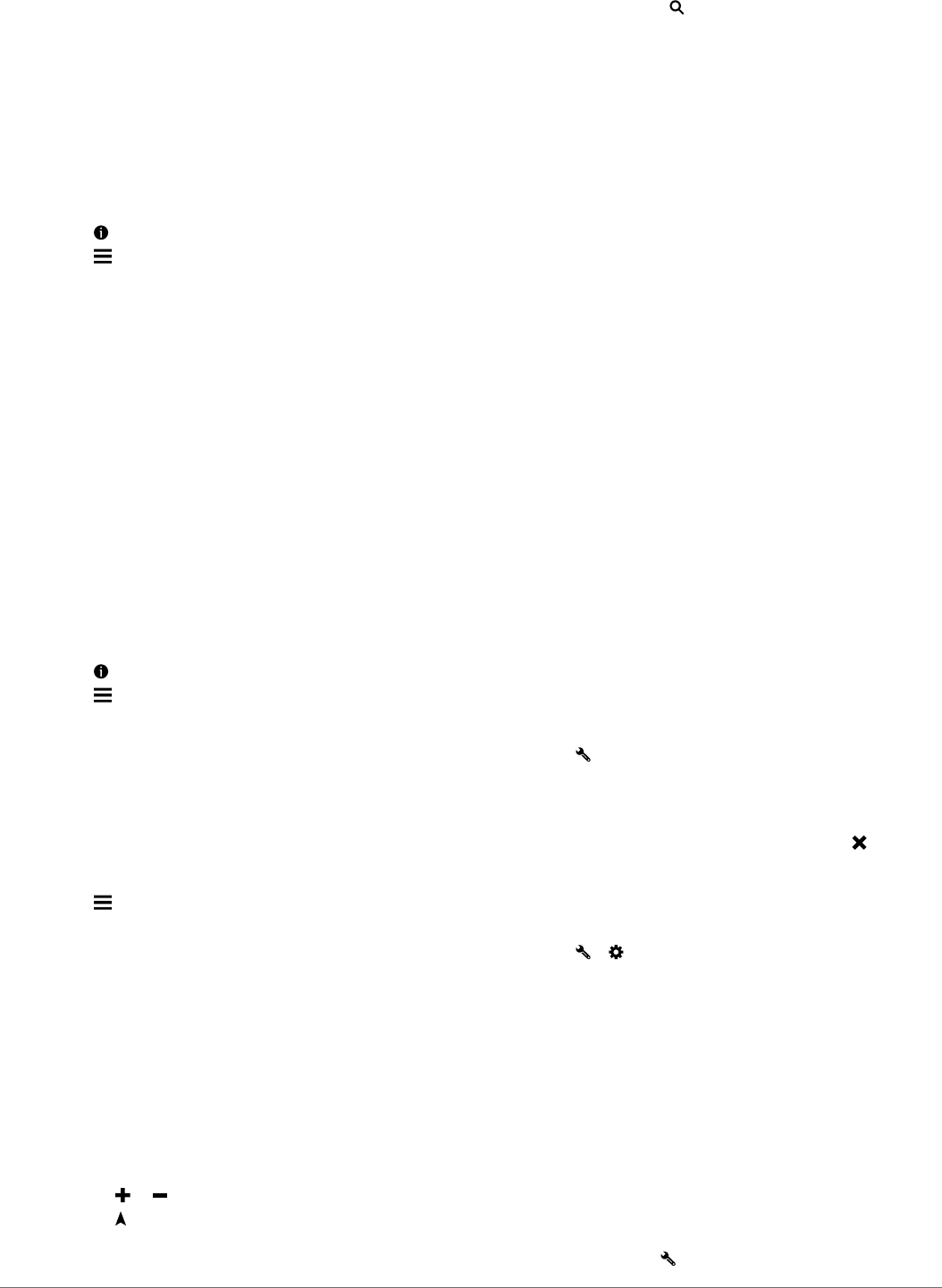-
Navi zum Update am Computer, nach Anweisung Neustart versucht, danach keine Verbindung mehr zum Computer ( Navi lasst sich nicht einschalten) Eingereicht am 29-5-2021 10:00
Antworten Frage melden -
Kann auf dem Bildschirm die Meereshöhe angezeigt werden Eingereicht am 7-8-2019 09:10
Antworten Frage melden -
zeigt das gerät auch die restzeit und die restkilometer bis zur ankunft an? Eingereicht am 30-3-2019 13:11
Antworten Frage melden-
Ja Du das Ding kann alles, auch kannst Du eine Kamera darauf machen und arbeiten wie mit einer Schulter -
Finden Sie diese Antwort hilfreich? Antwort melden
Kamera, ist das nicht toll?
Beantwortet 30-3-2019 19:49
-
-
Wo bekomme ich fr mein Navi Drive LMT 60 für den Live-Verkehrsdatenupdates den kompatibles Verkehrsfunkempfäner ? Eingereicht am 12-9-2018 15:27
Antworten Frage melden -
Ist es normal, dass bei einem Garmin Drive 60, über 7GB Daten direkt im Gerätespeicher gebraucht werden.
Antworten Frage melden
Neukauf. Ohne eine Eingabe. Versuchte Tagesrouten einzugeben. Nach 2 Routen kann nicht mehr gespeichert werden. Eingereicht am 3-9-2018 08:27 -
Warum rechnet mein Navi,nach einer Abzweigung neu hoch mit 100 %,das nervt. Eingereicht am 30-8-2018 16:55
Antworten Frage melden -
hallo,
Antworten Frage melden
garmin drive 60 lmt wie stelle ich Blutoohs ein.
Danke schon mal.
Rolf Eingereicht am 24-8-2018 09:46 -
Mein garmin Drive smart läst sich nicht mehr einschalten Eingereicht am 16-8-2018 19:22
Antworten Frage melden-
Einfache Sache: Vom Strom nehmen einschalten und wieder aus, wieder einschalten 3 Min. warten dann
Finden Sie diese Antwort hilfreich? Antwort melden
geht, s!
Gruß Filmproduzent Ing. Horst T. Beantwortet 16-8-2018 20:56
-
-
wie kann ich Bluetooth abfragen nach eingegebenen Daten? Vavoriten. Eingereicht am 26-7-2018 18:34
Antworten Frage melden-
Ja wenn sie Daten abfragen wollen müssen Sie zu erst ins Menü dann auf Vavoriten aber Achtung es ist in Englischer Sprache wenn das ok ist auf den Link klicken und schon geht, s Beantwortet 26-7-2018 22:17
Finden Sie diese Antwort hilfreich? Antwort melden
-
-
Hallo. Mein Drive Smart lässt sich nicht einschalten Eingereicht am 18-6-2018 10:41
Antworten Frage melden-
Dreimal kurz einschalten dann ca. 35 Sekunden warten, jetzt ok ! Beantwortet 18-6-2018 11:10
Finden Sie diese Antwort hilfreich? Antwort melden
-
-
Speichert das Gerät alle Orte, die ich schon gesucht habe Eingereicht am 18-3-2018 16:06
Antworten Frage melden-
Hallo,
Finden Sie diese Antwort hilfreich? Antwort melden
das Gerät speicher nur Orte die auch wirklich gespeichert wurden, Orte nur suchen und finden werden nicht Automatsch gespeichert!
Horst bis zum nächsten mal euer Spezialist für Film - Spots und Drohnenflug in Deutschland
Beantwortet 18-3-2018 18:37
-
-
wie kann ich per sprachbefehl eine addresse eingeben wo ich hinfahren möchte. Eingereicht am 2-3-2018 17:56
Antworten Frage melden-
Du müsst in Garmin 60 in finden gehen, im Menü kannst Du sofort deine Sprachbefehle eingeben!
Finden Sie diese Antwort hilfreich? Antwort melden
Viele Grüße Hotte
Beantwortet 2-3-2018 22:13
-
-
wie stelle ich beim Garmin Drive 60 Lkw Modus ein. Eingereicht am 1-2-2018 12:07
Antworten Frage melden -
Kann ich auf dem Garmin Drive 60 eine Adressliste erstellen und später abrufen Eingereicht am 27-12-2017 14:13
Antworten Frage melden -
Wo finden wir die Betriebsanleitung von GARMIN Drivesmart60?
Antworten Frage melden
Eingereicht am 16-12-2017 16:31-
Auf der linken Seite von oben neben der rechten Seite! Beantwortet 16-12-2017 18:32
Finden Sie diese Antwort hilfreich? (1) Antwort melden
-
-
Wie kann das Navi Garmin Drive 60 LMT aufgeladen werden ohne die 12V Autosteckdose? Was wird dazu benötigt? Eingereicht am 14-12-2017 17:49
Antworten Frage melden-
Ja Hallo Eumel,
Finden Sie diese Antwort hilfreich? Antwort melden
Navi aufladen ist sehr einfach, es gibt Stecher mit UBS Anschluss, so kann man auch über jeder Computer
das Navi aufladen!
Gruß Horst
Beantwortet 14-12-2017 21:35
-
-
versehentlich dänisch gewählt. wie kann ich das rückgängig machen? Eingereicht am 11-12-2017 14:19
Antworten Frage melden -
Kann ich beim Garmin Drive LMT 60 die schnellste Route einstellen und wie ! Eingereicht am 1-11-2017 14:26
Antworten Frage melden-
Hallo Klauspeter,
Finden Sie diese Antwort hilfreich? (3) Antwort melden
im Menü die kürzeste Lanstraße und die kürzeste Autobahn eingeben.
Gruß Peter Usnoff
Beantwortet 1-11-2017 22:26
-
-
Wie kann ich das Navi in Betrieb nehmen Updates machen. Eingereicht am 26-10-2017 11:46
Antworten Frage melden -
Navi hat Strom, jedoch läßt es sich nicht einschalten. Trotz einschalten ist das Display dunkel.
Antworten Frage melden
Warum geht es nicht. Eingereicht am 24-10-2017 10:21-
Du musst den Nippel durch die Lasche ziehe, dann 5 Sekunden warten, etwa nach 1 Minute gehts!
Finden Sie diese Antwort hilfreich? (5) Antwort melden
Viele Grüße H. Eumel
Beantwortet 24-10-2017 16:52
-
-
-
kann machen was ich will es läst sich nicht einschalten Beantwortet 31-10-2019 at 13:54
Finden Sie diese Antwort hilfreich? Antwort melden
-
-
Möchte im Display von Englisch auf Deutsch umstellen Eingereicht am 12-10-2017 17:14
Antworten Frage melden -
Möchte im display von Englisch auf Deutsch stellen Eingereicht am 12-10-2017 12:10
Antworten Frage melden -
Meine Geschwindigkeit stimmt nicht mit Navi überein .Navi zeigt 13 km/h Weniger an als Auto, dadurch stimmt Entfernung im Kreuzungsbereich garnicht.Was kann man da machen? Eingereicht am 7-10-2017 21:31
Antworten Frage melden -
Wo Kann ich die Kürzeste oder die schnellste Route oder Autobahn vermeiden einstellen Eingereicht am 20-9-2017 17:08
Antworten Frage melden-
eifach ja Paul Neumüller ist ein Erfinder! Beantwortet 21-9-2017 19:22
Finden Sie diese Antwort hilfreich? Antwort melden
-
-
Wie stelle ich die Information zur Entfernung zum Ziel ein ? Eingereicht am 18-9-2017 18:36
Antworten Frage melden-
Mit dem Fernglas auf Tele einstellen und 3 Meter zurück gehen, ein Auge zuhalten und Luft holen
Finden Sie diese Antwort hilfreich? (4) Antwort melden
dann Garmin Drive Smart 60 genau in der Mitte festschrauben.
So ist das Ziel immer auf der anderen Seite zu sehen, immer daran denken das geht nur bei
ca. 24° und Sonne. Du kannst auch den Camcorder auf ein Carmin 90° verdeht anpassen, so
geht das Licht von unten genau durch die Mitte, dass ist meiner Meinung nach das beste was es
gibt!!!
Gruß Eumel aus Eumelshausen bei Lausberg am Inn:
Beantwortet 19-9-2017 10:07
-
-
Habe mir Garmin Drive 60 LMT CE gekauft. Zum Aufladen des Gerätes suche ich noch einen Stecker mit Anschluß. Hatte einen anderen zur Hand mit Output 5V, 2A. Gerät hat leider nicht geladen.
Antworten Frage melden
2 A sind zu stark. Wieviel Ampere oder Milliampere brauche ich für dieses Navy.
Danke Eingereicht am 7-9-2017 12:20-
Einfach eine nette junge Frau nehmen und sie mit 20 000,- € für jede Sendung bezahlen oder mich nehmen für schlappe 30 000 € dann wird die Sache auch für ältere Menschen über 80 Jahre
Finden Sie diese Antwort hilfreich? Antwort melden
angenehm und lustig!!!
Ich bin 22 Jahre blond und etwas doof ich denke das sind sehr gute Milliampermeter!!!
Viele Liebe Grüße bis zur Einführung Beantwortet 19-9-2017 10:15
-
-
-
Ja Frau Merkel, sie hat auf alles eine Antwort, die Antwort ist zwar BESCHISSEN aber so macht sie schon über 14 Jahre ihren Posten, sie hat nur 30 000 € im Monat.
Finden Sie diese Antwort hilfreich? (1) Antwort melden
Sie ist Meisterin in allen Fragen die Antworten sind meistens große Scheiße!
Die Meinung von Proled
Euer Hans Beantwortet 19-9-2017 at 10:20
-
-
Guten Abend,
Antworten Frage melden
ich bin stolzer Besitzer eines Garmin DriveSmart 60 LMT-D. Ich habe mir das Gerät eingerichtet und es funktionierte alles. Seit ein paar Tagen komme ich aber nicht mehr auf mein Telefonbuch! Ich sage "Sprachbefehl" und er zeigt mir nur die Option - Nummer wählen - an. TELEFONBUCH ist nicht aktiviert. HILFE, was muss ich tun?? habe schon alles mögliche probiert.
VG
Kerstin Eingereicht am 19-8-2017 21:41 -
wie gebe ich Adressen mit Postleitzahl, Straße und Hausnummer ein? Eingereicht am 15-8-2017 17:57
Antworten Frage melden -
Wie baue ich es zusammen und wie befestige ich das Garmin Drive 60 Eingereicht am 27-7-2017 15:50
Antworten Frage melden -
Wenn ich das Gerät ausgeschaltet habe u nd vom Strom nehme,geht es nicht mehr an
Antworten Frage melden
Eingereicht am 16-7-2017 09:27 -
Muss ich das Navi erst mit dem PC verbinden oder kann ich es direkt anschließen? Eingereicht am 31-5-2017 19:10
Antworten Frage melden -
Ich suche eine komplette Bedienungsanleitung für Garmin drive 60 Eingereicht am 4-5-2017 18:04
Antworten Frage melden -
brauche eine Bedienungsanleitung garmin drive smart 60 Eingereicht am 25-4-2017 18:48
Antworten Frage melden -
welche speicherkarte ist für mein garmin drive 60 erforderlich?
Antworten Frage melden
Habe eine umox microsdhc uhs-I card Eingereicht am 25-2-2017 21:12